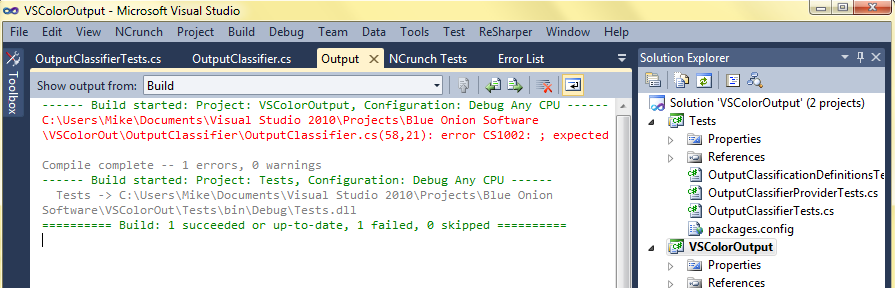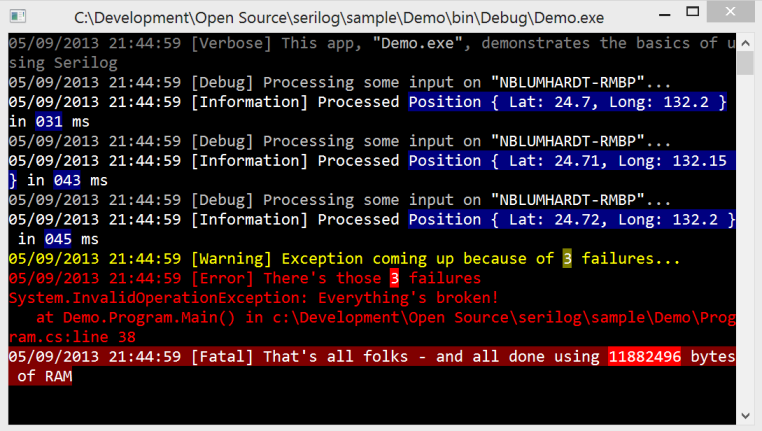VSColorOutput
Mich hat der monotone Output in Visual Studio immer schon gestört. Viele Informationen die (meist) nicht interessieren und einige sehr wichtige die man vor lauter Bäumen nicht sieht.
Durch Zufall, ohne danach zu suchen, bin ich auf VSColorOutput gestoßen und bin begeistert. Echte Empfehlung!